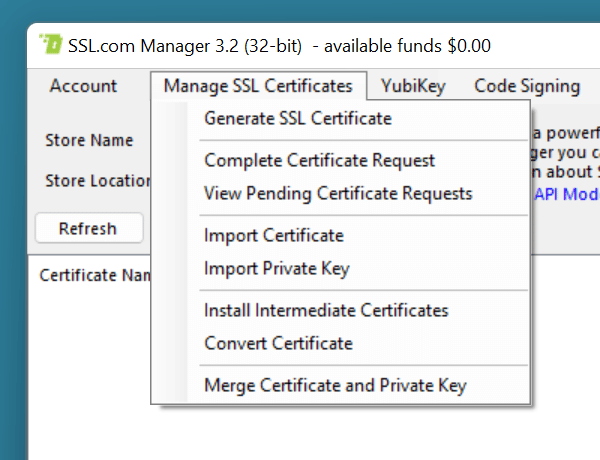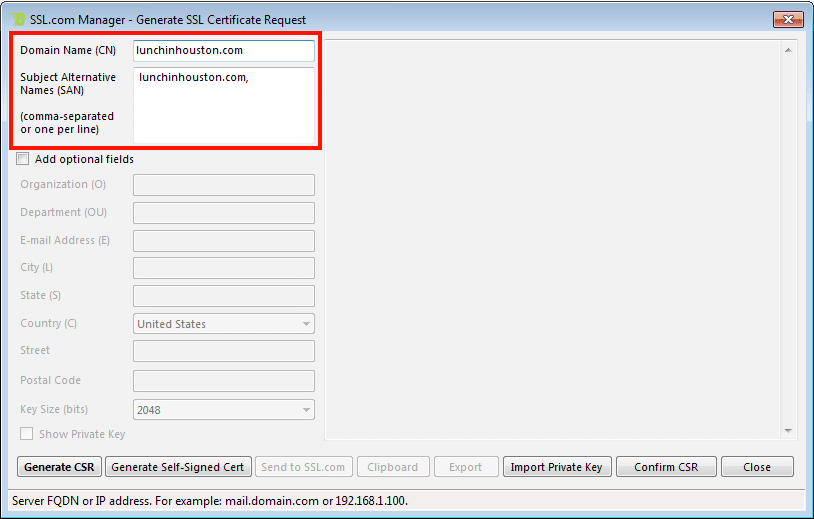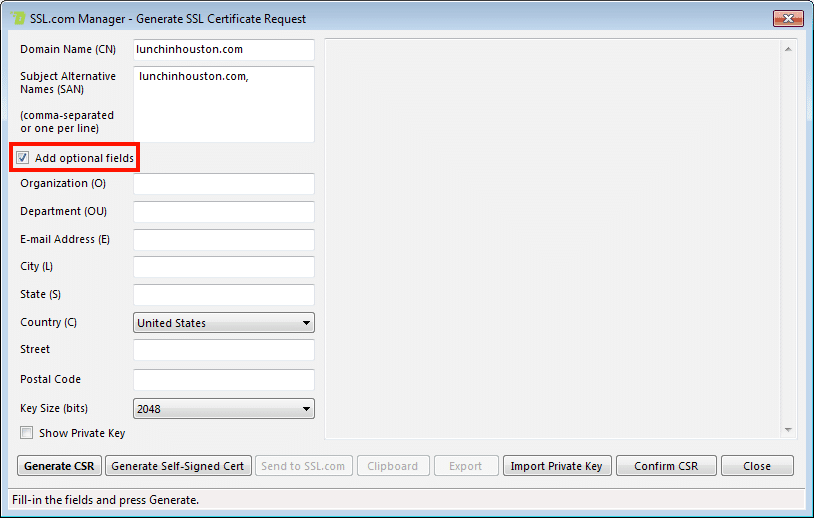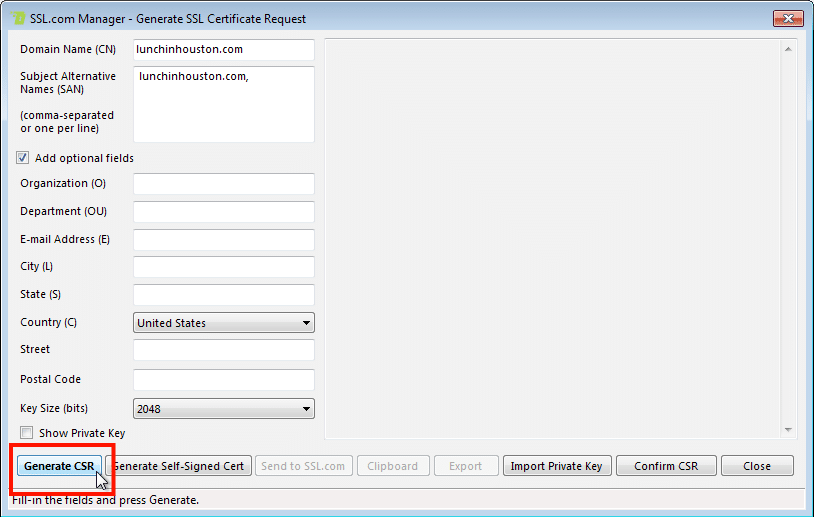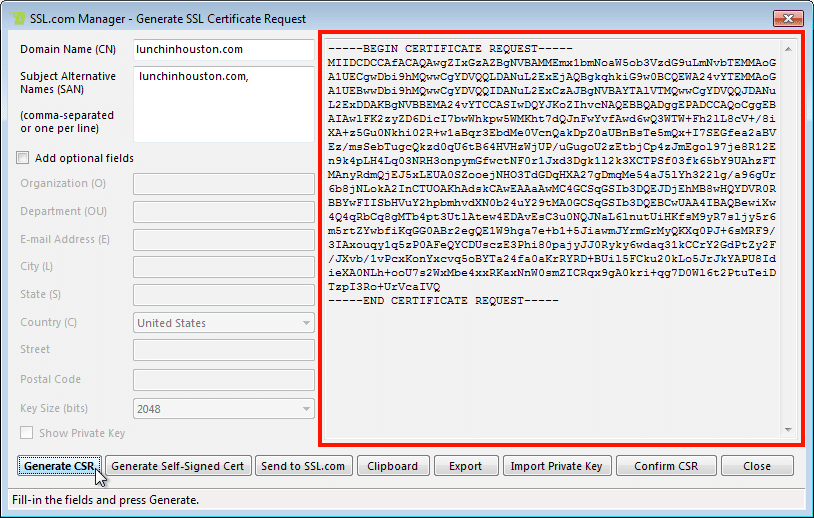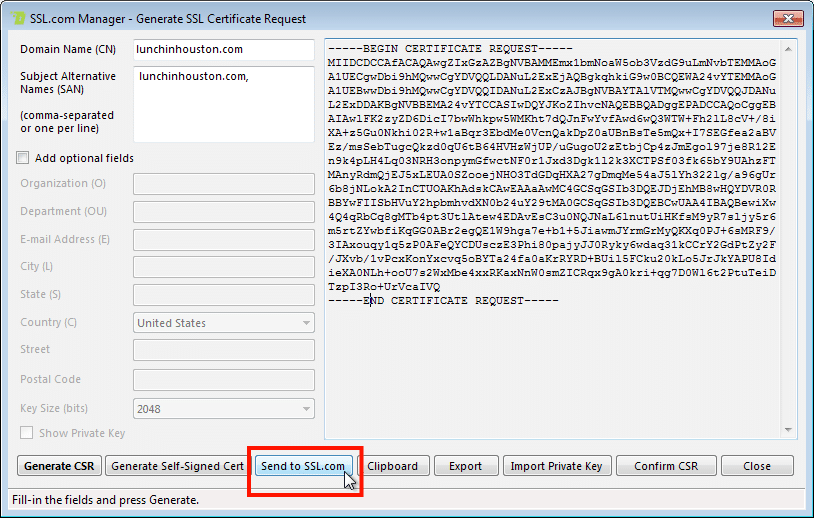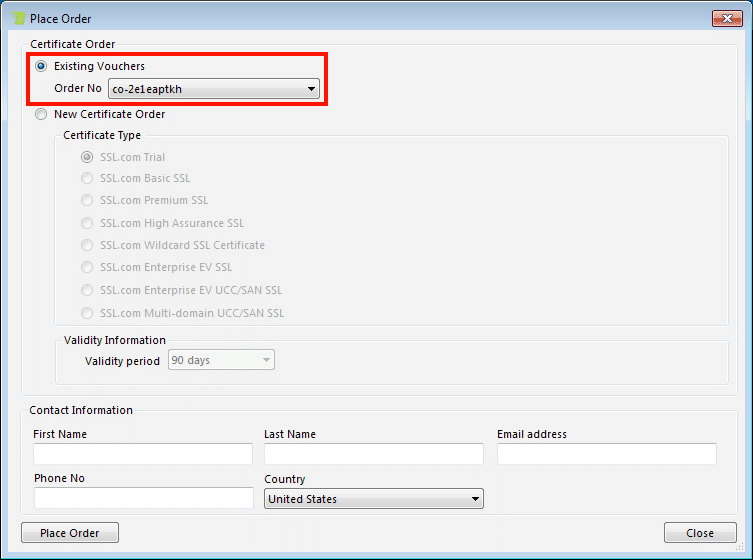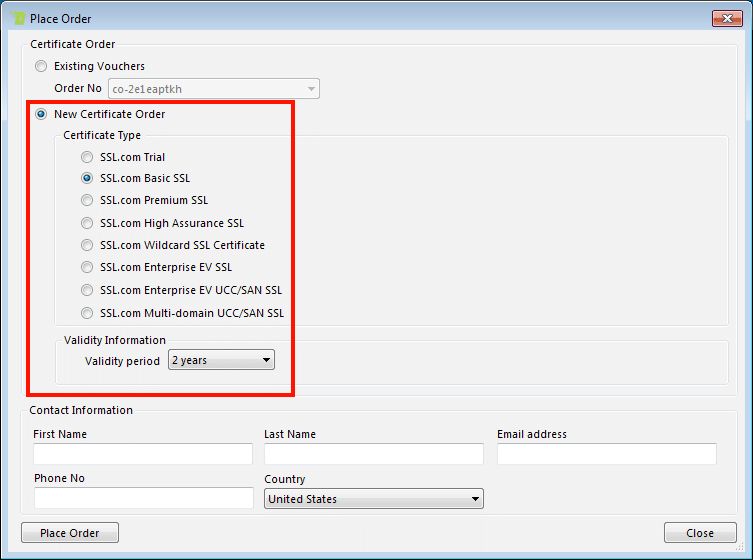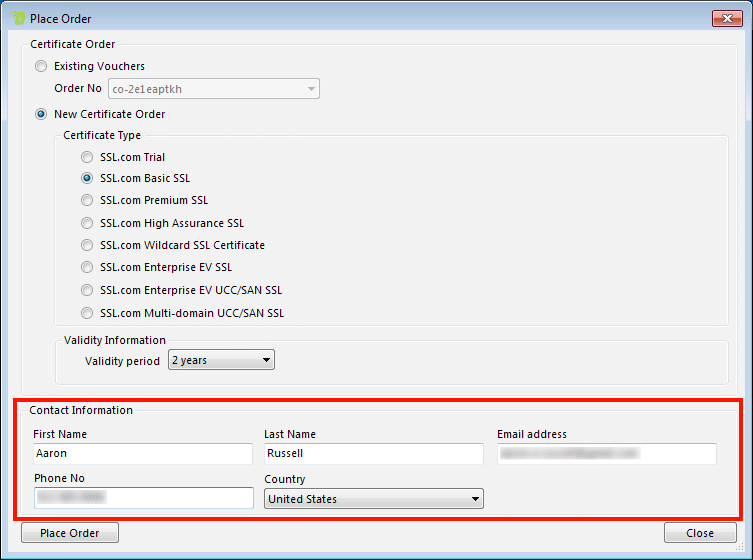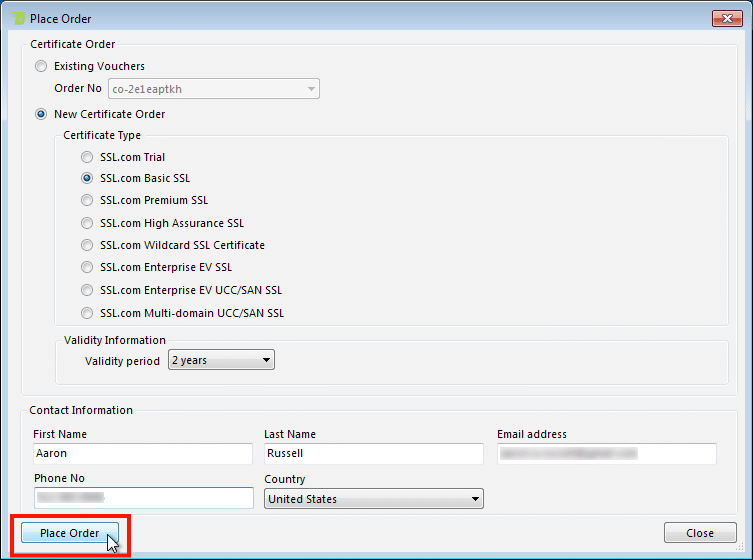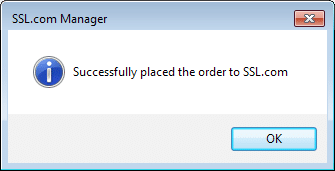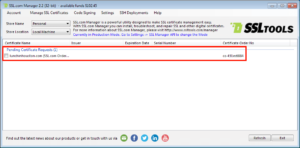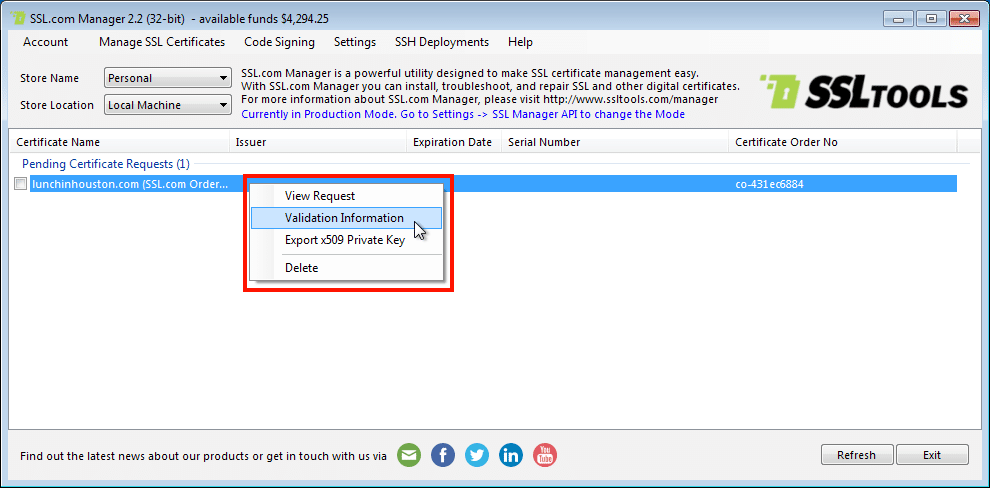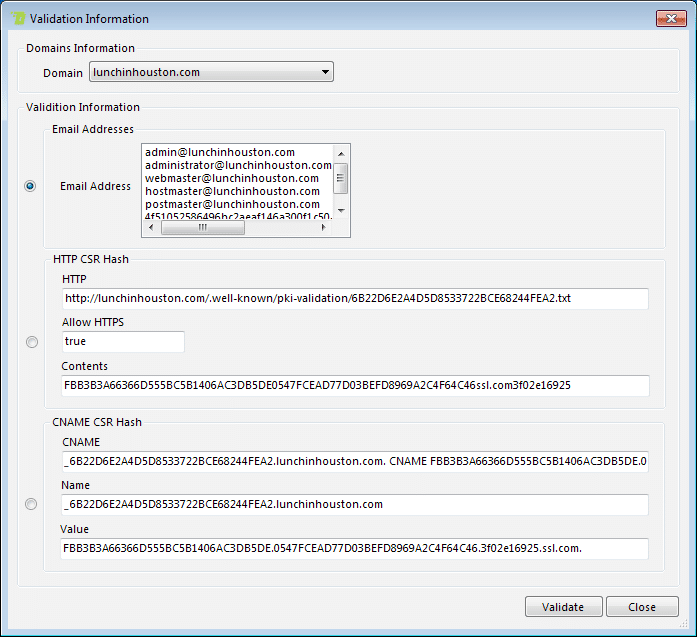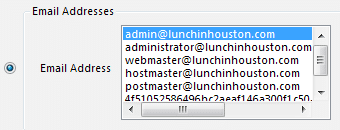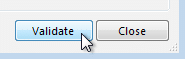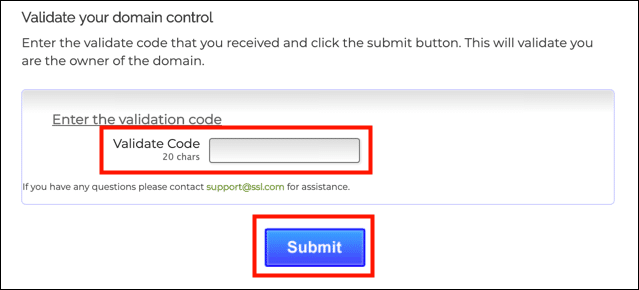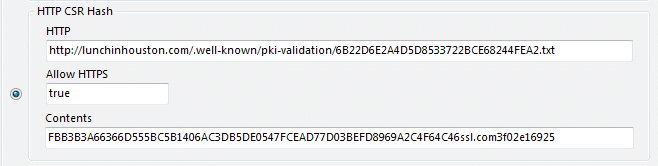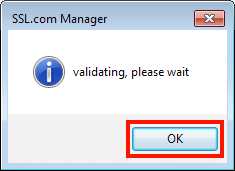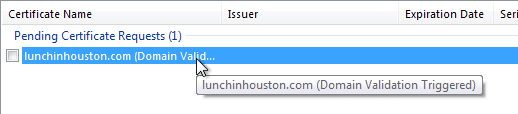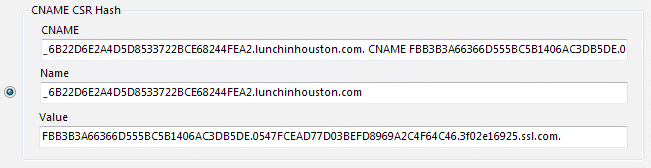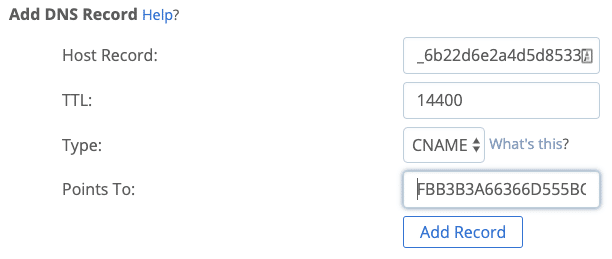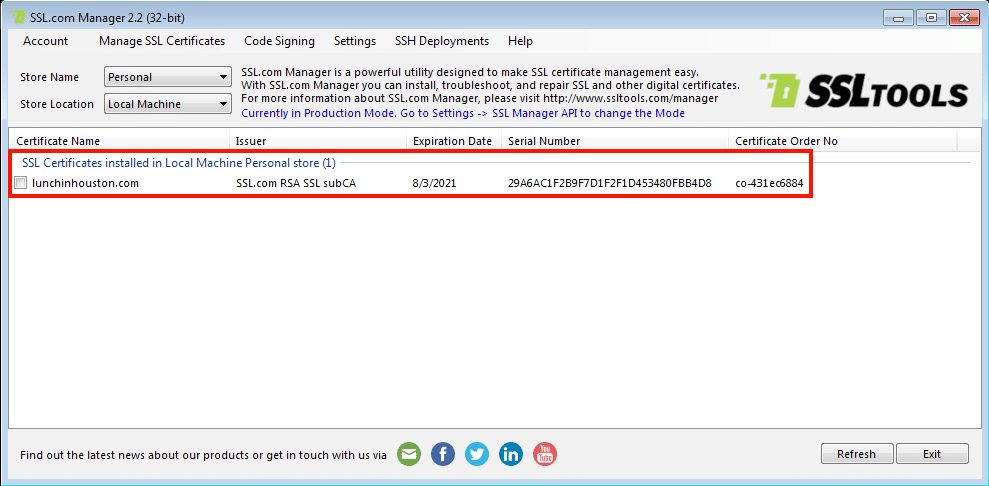Това ръководство ще ви преведе чрез генериране на a заявка за подписване на сертификат (CSR) и поставяне на SSL /TLS сертификат поръчка с SSL Manager, Приложението на SSL.com за Windows за поръчка, инсталиране и управление на цифрови сертификати.
Ако трябва да инсталирате SSL Manager, просто кликнете върху бутона по-долу, за да изтеглите текущия инсталатор:
- Влезте в профила си в SSL.com SSL Manager, След което изберете Управление на SSL сертификати> Генериране на SSL сертификат от лентата с менюта.
- Въведете Пълно квалифицирано име на домейн име, което искате да генерирате CSR за в Име на домейн (CN) област. След щракване извън полето, Предмет на алтернативни имена (SAN) полето автоматично ще бъде попълнено с името на домейна. Добавете допълнителни имена на домейни за CSR до това поле, разделено със запетаи или едно на ред.
- Проверка на Добавете незадължителни полета квадратчето ще активира полета за Организация (O), Адрес на електронна поща (E), Град (L), Щат (и), Държава (C), улица, Пощенски код, Размер на ключ (битове)и дали да се покаже новия частен ключ, който ще бъде генериран с вашия CSR.
- Щракнете върху Генериране CSR бутон.
- Новата ти CSR ще се появи в големия прозорец в дясната страна на прозореца. Ако сте проверили Покажи частен ключ в стъпка 4 вашият нов частен ключ ще се появи и тук.Забележка: Частният ключ, генериран с CSR автоматично ще се инсталира във вашата система независимо дали Покажи частен ключ е проверен.
- Щракнете върху Изпратете до SSL.com за да отворите Направи поръчка екрана.
- От Направи поръчка екрана можете или да преработите вече съществуваща поръчка, или да създадете нова. За съществуващи поръчки изберете Съществуващи ваучери радио бутон и изберете вашата поръчка от падащото меню.
- За да създадете нова поръчка, проверете Нова поръчка за сертификат радио бутон и изберете желания тип сертификат и срок на валидност.
- Въведете вашата информация за контакт в долната част на екрана.
- Щракнете върху Направи поръчка бутон.
- Ако всичко е минало правилно, ще се появи диалогов прозорец, в който се казва, че поръчката е успешно направена. Щракнете върху OK бутон за затваряне на кутията.
- Вашата нова поръчка вече ще бъде показана под Предстоящи заявки за сертификат на главното SSL Manager екрана.
- За да потвърдите заявката, щракнете с десния бутон върху чакащата заявка за сертификат и изберете Информация за валидиране от менюто.
- На екрана, който се появява, има 3 метода на разположение за валидиране на домейн (DV): Имейл Адрес, HTTP CSR Хашиш, и CNAME CSR Хашиш.
- Използвайте раздели за щракване по-долу за информация как да валидирате вашия домейн с всеки от трите метода:
Имейл АдресHTTP CSR ХашишCNAME CSR Хашиш
Метод за проверка на имейл адреса
- Изберете радио бутона за Имейл адреси и изберете имейл адреса, който искате да използвате за валидиране. Ще бъдат достъпни само адреси, които са приемливи за валидиране. Това са:
- уебмастъра @
- hostmaster @
- пощите @
- администратор @
- администратор @
- Контакти за домейн (регистрант на име на домейн, технически контакт или административен контакт), изброени в WHOIS записа на основния домейн.
- Щракнете върху ратифицирам бутон.
- Ще получите имейл с връзка за потвърждение. Кликнете върху връзката.
- Въведете кода за валидиране от имейла си в страницата, която се отваря в уеб браузъра и щракнете върху Изпрати бутон.
HTTP CSR Метод за валидиране на хеш
- HTTP CSR Методът на хеш изисква да имате възможност да създадете файл на уеб сървъра, който трябва да бъде защитен. Изберете радио бутона за HTTP CSR Хашиш опция.
- Копирайте и поставете съдържанието на Съдържание поле в текстов редактор и го запишете с името на файла, показано в HTTP поле.
- Качете файла на вашия уеб сървър на място, където можете да получите достъп до него, на URL адреса, показан в HTTP поле.
- Щракнете върху ратифицирам бутон. Забележка: Ако това е мулти домейн сертификат, можете да проверите Кандидатствайте във всички домейни радио бутон за прилагане на валидиране на всички домейни, изброени в Предметни алтернативни имена (SAN) поле.
- Щракнете върху бутона OK в изскачащия диалогов прозорец.
- Вашият CSR ще бъде показано със статус на Задейства се проверка на домейна в главното SSL Manager прозорец до завършване на валидирането.
CNAME CSR Метод за валидиране на хеш
- CNAME CSR Методът на хеш изисква да имате възможност да създадете CNAME запис в DNS записа за домейна, който трябва да бъде защитен. Имайте предвид, че тъй като може да са необходими до 48 часа за разпространение на DNS, този метод за проверка може да отнеме повече време от методите за имейл и HTTP. Изберете радио бутона за CNAME CSR Хашиш опция.
- Създайте CNAME запис, в който името на хоста, показано в Име полето сочи към името на хоста, показано в Стойност област. В този случай ние сочим
_6B22D6E2A4D5D8533722BCE68244FEA2.lunchinhouston.comда сеFBB3B3A66366D555BC5B1406AC3DB5DE.0547FCEAD77D03BEFD8969A2C4F64C46.3f02e16925.ssl.com. Забележка: Процедурата за създаване на DNS записи ще варира в зависимост от регистратора и / или уеб хоста. Този екран е от Bluehost.Забележка: Записът на CNAME трябва да бъде префиксиран с подчертаване (_), за да може валидирането да работи правилно. - След като създадете записа на CNAME, щракнете върху ратифицирам бутон. Забележка: Ако това е мулти домейн сертификат, можете да проверите Кандидатствайте във всички домейни радио бутон за прилагане на валидиране на всички домейни, изброени в Предметни алтернативни имена (SAN) поле.
- Щракнете върху бутона OK в изскачащия диалогов прозорец.
- Вашият CSR сега ще бъде показан със статус на Задейства се проверка на домейна в главното SSL Manager прозорец. Забележка: Може да отнеме няколко часа (а понякога и до 48 часа), докато промените в DNS се разпространят и станат достъпни за проверка. (whatsmydns.net е удобен уебсайт, който да използвате, за да проверите разпространението на новия си запис в CNAME.)
След вашия CSR е валидиран, основният екран на SSL Manager ще покаже сертификата като инсталиран:
Напред Стъпки
За повече информация относно обвързването с IIS 10, прочетете тук.
Ако имате въпроси относно използването SSL Manager или се нуждаете от помощ, моля свържете се с нас на Support@SSL.com, 1-SSL-сертификат (1-775-237-8434) или просто използвайте опцията Live Chat в долния десен ъгъл на тази страница. И както винаги, благодаря ви, че избрахте SSL.com!